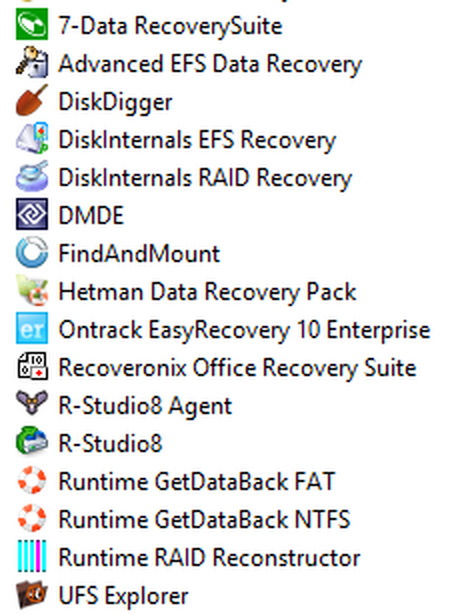Как восстановить файлы с gopro
Читайте, что делать в случае удаления фото или видео с Action-камеры . Как подключить камеру к ПК и какую программу для восстановления данных использовать. Камеры GoPro произвели небольшую революцию среди камер: эти камеры работают там, где обычная цифровая камера не имеет возможности работать. Начиная с прыжков с парашюта и заканчивая дайвингом – эти камеры могут отправится с вами в любое приключение. И вам, наверное, очень не хотелось бы потерять воспоминания об одном из таких памятных событий сбоя в работе устройства или карты памяти .
После всех пережитых приключений и захватывающих фотографий, которые были сделаны в отпуске, было бы очень грустно обнаружить их утерю. Но в нашу цифровую эпоху, в которую всё кажется таким энергозависимым, кнопка «Delete» уже не кажется чем-то роковым и необратимым.
Большинство камер сохраняют фотографии, видео и другие файлы прямиком на карту памяти, так как не имеют достаточного количества встроенной памяти. Карты памяти для этого используются производителями самые разные. Это и MMC, mini и micro SD, xD, Compact Flash и Smart Media. Карты памяти, как и другие устройства хранения информации, могут подвергаться утере данных в результате человеческих или механических ошибок.
Результатом утери данных может послужить множество причин: это и сбой в работе устройства, и форматирование, случайное удаление файлов, ошибка при копировании данных, сбой программного обеспечения. Наиболее распространёнными ошибками пользователей, результатом которых может стать утеря данных, бывает неправильное обращение с камерой или изъятие карты памяти из камеры или отключение её во время копирования файлов. И, к сожалению, такое устройство как GoPro камера тому не исключение.
Как восстановить данные с карты памяти
Первое, что необходимо предпринять в случае обнаружения утери данных – это прекратить её использовать. Ваши фотографии всё ещё на карте памяти , они просто отмечены как удалённые и поэтому вы их не видите. И поэтому, если продолжить использовать карту памяти, то ваши файлы могут быть повторно перезаписаны в результате чего станут невосстановимыми. Просто выключите камеру и достаньте из неё карту памяти. После чего рекомендуем произвести действия по указанному ниже алгоритму:
- Найдите хорошую программу для восстановления данных с карт памяти. Очень важно выбрать надёжный инструмент для восстановления данных, чтобы избежать риска усугубления ситуации.
- Скачайте и установите программу.
- Подключите карту памяти к компьютеру. После установки программы необходимо подключить карту памяти к системе. Если компьютер оборудован карт-ридером – воспользуйтесь им, если нет – карту памяти можно подключить с помощью внешнего USB карт-ридера.
- Запустите программу. После подключения карты памяти, запустите программу для восстановления данных с карты памяти и произведите необходимые действия руководствуясь указаниями Мастера восстановления файлов.
Для данной цели отлично подойдёт Hetman FAT Recovery – это одна из наиболее надёжных и удобных для обычного пользователя программ для восстановления данных с карты памяти. В данную программу встроен эффективный алгоритм сканирования и восстановления фотографий и других типов файлов с карты памяти или других устройств под управлением файловой системы FAT , не зависимо от причины утери данных, был ли это сбой в работе карты памяти или случайное удаление файлов.
Теперь, во время вашего следующего отпуска, вы можете снимать с помощью вашей GoPro камеры столько фотографий и видеороликов, сколько пожелаете, и не бояться безвозвратно их утерять.
Вы - дерзкий искатель приключений и используете свой надежный GoPro, чтобы записывать каждое ваше смелое действие. Но иногда, черт возьми, ваше драгоценное видео GoPro может быть случайно удалено. Вот каждая деталь восстановления GoPro, которую вы должны знать, чтобы восстановить удаленные файлы GoPro.
Последнее обновление 8 декабря 2020 г. Ян Макьюэн

Экстремальные виды спорта - все о острых ощущениях. Вы можете весело провести время на дельтаплане, нырять со скал, кататься на скейте и даже прыгать с трамплина, захватывая не только интенсивность и напряженность этих моментов, но и близость персонажей с помощью GoPro.
Мгновенное сожаление: файлы GoPro удалены / отформатированы / утеряны / повреждены случайно или автоматически
Вы можете чувствовать себя непобедимым, когда побеждаете природу, но вы почувствуете мгновенное сожаление и бессилие, когда все свидетели на вашем GoPro будут удалены / отформатированы / потеряны / испорчены случайно.
За исключением тех, которые вы загрузили в облако, все ваши материалы хранятся на SD-картах. Как и другие типы хранилищ, эти карты подвержены повреждению или стиранию. Вы можете даже удалить видеозапись, манипулируя камерой.
Ваш файл GoPro может получить Удалено / Отформатировано / Утеряно / Повреждено из-за:
- Автоматически удалять файлы с SD-карты после импорта
- Перезаписать из-за зацикливания
- SD-карта отключена без извлечения.
- Удаление медиа в Quik для рабочего стола
- Неправильная работа приложения GoPro (ранее Capture) или камеры
- Удалить файл при доступе к загрузке содержимого GoPro без резервного копирования
- Вода повреждена
- SD-карта не может прочитать
- Ошибка восстановления файла
- Используя фирменные карты Micro SD, которые вы получаете от Wish.
- Удалить по ошибке при удалении файлов LRV и THM
- Другая причина
Восстановление GoPro: все возможные методы для восстановления файлов GoPro
Метод 1: восстановление удаленных файлов GoPro из библиотеки мультимедиа GoPro Plus Cloud
Применить к: HERO7 черный / серебристый / белый, HERO (2018), HERO6 черный, HERO5 черный, HERO5 сессия
Если вы разблокировали GoPro Plus и ранее загружали свои файлы в облако, вы можете получить доступ к удаленным файлам (видео и фото) из Cloud Media Library. Это означает, что после загрузки файлов в GoPro Plus они останутся там, хотя вы удалите их с SD-карты.
Вот простые способы восстановления удаленных файлов GoPro из GoPro Plus в 4.
1.GoPro для мобильных устройств (ранее Capture)

- Сначала загрузите GoPro для Android или установите его на свой iPhone.
- Подключитесь к Wi-Fi на вашем телефоне.
- Откройте приложение и нажмите Медиа из строки меню и нажмите облако
- .
- Выберите те, которые вы хотите восстановить и нажмите кнопку загрузки.
2.Quik для мобильных

- Установить Quik для Android или iPhone.
- Подключитесь к Wi-Fi на вашем телефоне.
- Запустите приложение и нажмите кнопку «СОЗДАТЬ НОВОЕ ВИДЕО»> выберите «GOPRO PLUS», чтобы импортировать потерянные / удалить видео и фотографии из облачной медиатеки GoPro Plus.
3.GoPro Quik Desktop
-
здесь.
- Войдите в свою учетную запись GoPro.
- Выберите клипы, которые вы удалили / потеряли ранее, и нажмите кнопку загрузки, чтобы сохранить их на своем компьютере.
4.Web GoPro Plus Облачная медиа библиотека
Метод 2. Найдите свой Quik для настольного медиа-файла
Если вы когда-либо импортировали свои медиафайлы или синхронизировали GoPro в Quik для настольных ПК, вы можете найти потерянный файл GoPro в папке Quik Media Files.
Вот путь по умолчанию для импортированных носителей с SD-карты GoPro:
Для пользователя Windows:
C: \ Пользователи \ \ Изображения \ GoPro - Windows
Для пользователей Mac:
/ Пользователи / / Изображения / GoPro - Mac
Метод 3: восстановление данных с карты GoPro SD- Восстановить удаленные видео с SD-карты GoPro
Иногда вам не везет, и потерянные файлы GoPro нигде не найти в GoPro Plus и Quik. Не беспокойся Просто позвольте технику сделать всю тяжелую работу.
Вы можете просто использовать программное обеспечение для восстановления данных, как Восстановление данных Aiseesoft восстановить удаленные файлы с камеры или SD-карты.
Главная особенность:
- Восстановите все потерянные данные из внутренней памяти GoPro и SD-карты, включая видеоклип, фотографии, миниатюру изображения (файл .mp4 .wav .thm .lrv .gpr)
- Восстановить удаленный / отформатированный / потерянный / поврежденный файл с SD-карты
- Может также восстановить данные после вирусной атаки / неожиданного завершения работы во время процесса записи / ошибки раздела
- Восстановление со всех видов SD-карт (SD, SDHC, microSD, miniSD, CF, SmartMedia, MMC, XD…)
- Режим глубокого сканирования и быстрого сканирования
Применить к:
- HERO7 черный / серебристый / белый
- Черный HERO6
- слияние
- HERO (2018)
- HERO5 черный, HERO5 сессия
- Камера HERO4 Black Edition, камера HERO4 Silver Edition, камера HERO Session / HERO4
- HERO + ЖК-камера, HERO + камера, HERO (2014)
- Камера HERO3 + Black Edition, Камера HERO3 + Silver Edition, HERO3: Камера Black Edition, HERO3: Камера Silver Edition, HERO3: Камера White Edition, Камера HD HERO2, Камера HD HERO Original.
Поиск и устранение неисправностей:
- Шаг 1: Первым шагом является выключение GoPro и прекращение его использования. Это потому, что все видео, которые были случайно удалены, все еще находятся на SD-карте GoPro. Если вы управляете камерой и записываете любой новый отснятый материал, он будет немедленно перезаписан в этих секторах, и вы потеряете удаленные файлы навсегда.
- Шаг 2: Скачайте Aiseesoft для восстановления данных на свой компьютер. Продолжите установку и убедитесь, что процесс завершен успешно.
- Шаг 3: Подключите GoPro к вашему компьютеру. При этом убедитесь, что SD-карта все еще внутри. Если вы уже извлекли SD-карту из камеры GoPro, подключите ее к компьютеру с помощью устройства чтения карт. После того, как вы подключите его, носитель будет отображаться как внешний жесткий диск.
- Шаг 4: Запустите программу Aiseesoft. Он автоматически обнаружит карту GoPro SD, которую вы подключили к компьютеру. Укажите и нажмите на Восстановление данных Вкладка в программном обеспечении.
- Шаг 5: В активном окне отметьте все типы файлов, которые вы хотели бы восстановить с SD-карты. Обычно Aiseesoft проверяет все типы по умолчанию. Убедившись, что те, которые вы хотите, отмечены, нажмите Пуск.
- Шаг 6: Программное обеспечение отсканирует SD-карту и сразу отобразит все файлы, которые можно восстановить. Эти файлы указаны в левой колонке окна. Подробности о них описаны в правом столбце.
- Шаг 7: Выберите файлы, которые вы хотите восстановить. В этом случае вы можете выбрать все файлы видео. По завершении этого шага нажмите «Восстановить». Программа начнет глубокий анализ и запустит процесс восстановления видео GoPro. После завершения процесса ваши видео будут отображаться в активном окне. На этом этапе вы можете сохранить их на своем компьютере.
Лучшие инструменты для восстановления файлов GoPro для вас
Aiseesoft - это мощное программное обеспечение, которое вы можете использовать для восстановить удаленные файлы GoPro, Следуя процедуре, описанной выше, вы можете выполнить это действие. Если вам нужно случайно удалить видео с вашей карты GoPro SD, просто используйте это программное обеспечение, чтобы вернуть их. Вы можете попробовать Aiseesoft бесплатно через демо-версию. Для максимальной функциональности вы можете купить премиум-версию. Версия для Mac стоит $ 49.14, а версия для Windows - $ 73.11. Нажмите, чтобы купить его прямо сейчас и получите скидку 40%!
Помимо Aiseesoft, есть еще один инструмент для восстановления вашего GoPro
![]()
Расскажу свою историю драматического восстановления удалённого видео-файла с Gopro Hero 3+ Black. Может кому-то окажется полезным.
Возможно эта "статья" больше подошла бы для какого-нибудь хабра, но там нужон инвайт, а у меня нет его.Предыстория удаления:
Поехал я в деревню. С собой у меня было два паке был телефон, Gopro, и USB-HDD на терабайт.
Обычный день проходил так — я катался, снимал, а вечером вынимал флэшку из Gopro, просматривал футажи, затем перемещал их на телефон, а потом с телефона на HDD. Для перемещения использовал Total Commander для андроида.
Моя ошибка в том, что я использовал именно перемещение, вырезать-вставить (move). Пацаны, всегда сначала копируйте, потом проверяйте скопированные в новое место файлы на исправность, а потом уже удаляйте файлы из исходного места. Проверять лениво, но это займёт гораздо меньше времени и нервов, чем попытки восстановить утраченные видосы.В общем в тот момент когда я копировал с флешки на телефон — что-то пошло не так. А я и не заметил. Переместил всё с телефона на винт, и на следующий день поехал снимать новые видосы на пустую флэшку. Наснимал. Довольный. И уехал назад домой, в город. И уже дома обнаружил, что на винте один из футажей занимает ноль байт. Это был мой самый длинный и самый классный девятиминутный футаж с деревенской заброшки. И так обидно стало, блин. Если бы побился любой другой из той поездки — да и хрен бы с ним. Но этот должен был стать основой для видоса.
Оказалось что файл побился при копировании с флешки на телефон. То есть пытаться восстановить что-то с HDD было бесполезно, потому что на него видос уже попал в битом виде (ноль байт). Восстанавливать с телефона также было бесполезно, потому что на тот момент там уже прошла куча перезаписей, да и смонтировать внутреннюю память на комп для восстановления — трудновато. Вариант оставался один — попробовать восстановить с флешки, которая была в Gopro.Восстановление:
В общем флешку из Gopro воткнул в кардридер, и в комп.
Файловая система на флешке — exFAT.
Прогнал сканирование через Recuva — получил только три файла, которые у меня были не повреждены.
Попробовал углублённое сканирование — он нашёл побольше файлов. Восстановил их — но они не проигрывались ни в каком плеере, и любые версии VirtualDub их тоже не брали. Попробовал прогу Stellar Repair for Video — она сумела восстановить структуру mp4 файлов, и в плеере они открылись. Одним из них был тот самый удалённый футаж, но только первые 10 секунд из него. А должен он длиться 9 минут. Было сначала радостно — что всё-таки хоть что-то нашлось, но и обидно, что всего 10 секунд. Приуныл конечно, но подумал что раз уж первые секунды есть — значит есть слабая надежда, что и весь файл где-то там. Короче начал прогонять все имеющиеся программы для восстановления.![]()
Каждая из программ выдавала около 25 восстановленных файлов. Я сначала прогнал все recovery программы из списка, а потом уже проверял что получилось, так что не могу точно сказать, какая из них выдала нужный результат. Могу лишь сказать, что эта программа ставит префикс "f" в начале имён восстановленных файлов.
![]()
С помощью Stellar восстановил mp4-структуру всех этих файлов, и нужный мне футаж получился уже двухминутным. Это подбодрило. Особенно когда я сравнил размеры — после Stellar вес файла был значительно меньше, чем до. То есть вероятно что с флешки он был считался полностью, и дело было уже в восстановлении самой структуры mp4 файла. Просмотрел для верности хексом — весь файл заполнен данными, нулей нету.
Тогда я стал пробовать разные проги для восстановления битых mp4. И лучше всего сработала программа "Video Repair Tool".![]()
Она восстановила весь файл, все 9 минут, от начала, до конца. И звук тоже был в порядке. Фуууух, у меня прямо камень с души упал. Был уже почти уверен, что файл потерян безвозвратно, но всё обошлось.
Краткая выжимка:
— Прогоняем флешку из Gopro через несколько разных Recovery программ, с самым углублённым сканированием.
Мне помогла программа, которая даёт файлам названия с префиксом f, типа "f15664646".
— После этого получившиеся файлы прогоняем через Video Repair Tool для восстановления структуры mp4, если это необходимо.
Ну и собственно всё, успех.
Основное![]()
Видео GoPro повреждено и не воспроизводится на компьютере
Главный вопрос заключается в том, что мы делаем, когда вы записали видео на свою экшн-камеру, но только для того, чтобы узнать, что файлы были повреждены после передачи их на ваш компьютер с Windows 10.
1] Восстановление поврежденных файлов GoPro с помощью SOS
![]()
Каждая камера GoPro поставляется с сигналом SOS , который можно использовать для исправления поврежденных файлов, когда они не индексируются. Теперь, чтобы решить эту проблему, вам потребуется вставить SD-карту с поврежденными видеороликами в камеру.
Следующим шагом является включение GoPro, а затем найдите сигнал SOS , который должен отображаться на ЖК-экране . Значок появится, чтобы указать пользователям, что камера обнаружила поврежденные видеофайлы.
![]()
Дело в том, что видеокамеры GoPro, как правило, записывают видео в формате файла MP4, поэтому сейчас планируется перекодировать файл MP4 в другой формат.
Итак, сначала вам нужно загрузить VLC Media Player прямо с этой веб-страницы. После установки запустите его и приготовьтесь испачкать руки.
Обратите внимание, что поврежденные видеофайлы должны быть перенесены из GoPro в Windows 10. Мы предлагаем разместить их в папке Видео по умолчанию для удобства доступа.
Теперь, после запуска VLC, нажмите Мультимедиа и выберите параметр с надписью Конвертировать/Сохранить . Отсюда добавьте поврежденный файл и затем снова нажмите Преобразовать/Сохранить . Теперь вам нужно будет нажать Обзор , чтобы определить, где на вашем компьютере вы хотите сохранить преобразованный видеофайл.
После этого перейдите в раскрывающееся меню «Профиль» и выберите кодек , который лучше всего соответствует вашим потребностям. Если вы хотите увидеть больше настроек, нажмите Изменить выбранный профиль . Наконец, вы должны нажать кнопку Пуск , после чего все, что вам нужно сделать, это дождаться перекодировки видео в новый формат.
Когда это будет сделано, у вас должна появиться возможность воспроизвести новое видео непосредственно в VLC, чтобы увидеть, все ли в порядке.
Читайте также: